Шанс на Грани

Miért nem engedélyezi ezt a funkciót alapértelmezés szerint? Ennek oka az, hogy annak használatához fel kell hatalmaznunk az Apple-t személyes adataink felhasználására (mint például a Siri esetében), hogy minden alkalommal pontosabb eredményeket kapjunk.
Megjegyzés: Ugyanúgy, mint a Siri-hez, internet-hozzáférésre van szüksége a Mac diktálási funkciójának használatához.
A diktálás engedélyezéséhez a Mac rendszeren tegye a következőket:
1. lépés: Nyissa meg a Rendszerbeállítások panelt, majd kattintson a Diktálás és beszéd ikonra.

2. lépés: Kattintson a Diktálás fülre. Ezután jelölje meg a Be jelölőnégyzetet a Diktálás mellett: és kattintson a párbeszédpanelen a Diktálás engedélyezése gombra.


3. lépés: Az alábbi legördülő menükből válassza ki (vagy hozza létre) a billentyűparancsot, amelyet a Diktálás funkció aktiválásához használni kíván. Hasonló módon használja a Nyelv: legördülő menüt a felsorolt nyelvek közül a kívánt nyelv kiválasztásához.

Kész? Nagy! Most nézzük meg, hogyan kell használni a diktálási funkciót, és nézzünk meg néhány tippet is.
Először: a Diktálási funkció használatának elindításához mindössze annyit kell tennie, hogy bármilyen szövegszerkesztő nyitva van és a kurzor készen áll az írásra. Ezután csak nyomja meg az előzőleg kiválasztott parancsikont, és kezdje el diktálni, amikor a mikrofon megjelenik. A befejezés után egyszerűen kattintson a Kész gombra vagy nyomja meg a billentyűzeten az Enter / Return billentyűt a felismerési folyamat elindításához.

Most, hogy tudod, hogyan kell aktiválni a Diktálást, íme néhány tipp, amellyel a legtöbbet hozhatja ki belőle:
- A szolgáltatás egyik nagyszerűsége, hogy mivel egész rendszerre integrált, bármilyen szövegszerkesztővel együtt működik, beleértve az összetett szerkezeteket is, mint például a Microsoft Word, vagy az egyszerű szövegmezőket, például valamit a Spotlightban.
- A diktálás támogatja a folyamatos beszédet egyszerre akár 30 másodpercig, ezért ügyeljen arra, hogy ne lépje túl ezt az időt, különben azt mondja, hogy nem ismeri fel.
- A beszéd jobb felismerése érdekében a Diktálás funkció ideiglenesen kikapcsolhatja a Mac rajongóit, ezért ne aggódjon, ha röviddel a diktálás befejezése után teljes erővel bekapcsolnak.
- A rendszer a hangjából tanul, tehát az eredmények idővel javulnak.
- A diktálási parancsok, például kérdőjelek, vesszők, zárójelek és hasonlóak nagyon egyértelműek, és csak ki kell mondania azokat, amikor a rendszer diktálja, hogy felismerje őket.
Itt van néhány legalapvetőbb:

Nesze. Ha siet, vagy egyszerűen sokat kell írni, nem kell szöveget írnia a billentyűzettel. Most a Mac és egy internetkapcsolat a do-vel. Élvez!
Hogyan lehet engedélyezni a kilátásokat, például az olvasó ablakot a gmailben
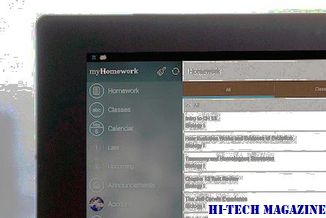
Tudja meg, hogyan engedélyezheti az Outlookot, például az Olvasási ablakot a Gmailben.
Hogyan lehet használni az onenote sablonokat, és hogyan lehet még többet hozzáadni az internetről

Megtanulhatja, hogyan kell használni a sablonokat a OneNote alkalmazásban, és hogyan lehet még többet hozzáadni az internetről.
Az Imgur pro most ingyenes - itt lehet bemutatni, hogyan lehet a legtöbbet kihozni

A népszerű képmegosztó eszköz, az Imgur most ingyenes, és elmondjuk Önnek, hogy érdemes-e idejét, és hogyan lehet kihozni a legtöbbet.







